 Honda Civic: Configurazione sfondo
Honda Civic: Configurazione sfondo
È possibile modificare, archiviare ed eliminare lo sfondo sulla schermata audio/informazioni.
■ Importa sfondo Dall'unità flash USB è possibile importare fino a cinque immagini per lo sfondo, una alla volta.
- Collegare l'unità flash USB alla porta USB.
Porta(e) USB - Selezionare Impostazioni.
- Selezionare Orologio.
- Selezionare Tipo di orologio/Sfondo, quindi aprire la scheda Sfondo.
- Selezionare Agg. nuovo.
- Il nome dell'immagine non viene visualizzato nell'elenco.
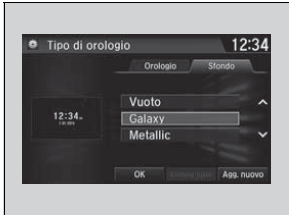
- Selezionare l'immagine desiderata.
- L'anteprima viene visualizzata sul lato sinistro dello schermo. - Selezionare Avvia importaz. per salvare i dati.
- La schermata torna all'elenco degli sfondi.
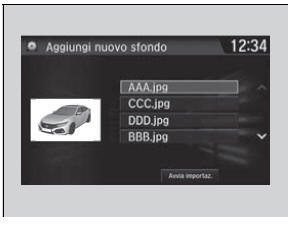
Lo sfondo configurato su Tipo Orologio/Sfondo non può essere visualizzato sull'interfaccia informazioni del conducente.
- Quando si importano file di sfondo, l'immagine deve
essere memorizzata nella directory principale dell'unità
flash USB.
Non è possibile importare le immagini presenti in una cartella.
- Il nome del file deve contenere meno di 64 caratteri.
- È possibile importare file di immagine in formato BMP (bmp) o JPEG (jpg).
- La dimensione massima di ciascun file è di 5 MB.
- La dimensione massima di ciascuna immagine è di 4.096 × 4.096 pixel. Se l'immagine ha dimensioni inferiori a 800 × 480 pixel, viene visualizzata al centro dello schermo con l'area circostante in nero.
- Se l'unità flash USB non ha immagini, viene visualizzato il messaggio Nessun file rilevato.
Dopo la modifica del disegno dell'interfaccia della schermata, è possibile modificare lo sfondo procedendo come segue.
- Selezionare.
- Tenere selezionato lo spazio vuoto sulla schermata
iniziale.
Sullo schermo viene visualizzato il menu a comparsa.
- Selezionare Cambia sfondo.
- Selezionare Galleria, Sfondi animati, o Sfondi.
■ Selezionare sfondo
- Selezionare Impostazioni.
- Selezionare Orologio.
- Selezionare Tipo di orologio/Sfondo, quindi aprire la scheda Sfondo.
- La schermata passa all'elenco degli sfondi. - Selezionare lo sfondo desiderato.
- L'anteprima viene visualizzata sul lato sinistro dello schermo.
- Sullo schermo viene visualizzato il menu a comparsa. - Selezionare Imposta.
- La schermata torna all'elenco degli sfondi.
■ Per visualizzare lo sfondo una volta impostato
- Selezionare
 .
. - Selezionare Info.
- Selezionare
 .
. - Selezionare Orologio/Sfondo.
■ Cancellare sfondo
- Selezionare Impostazioni.
- Selezionare Orologio.
- Selezionare Tipo di orologio/Sfondo, quindi aprire la scheda Sfondo.
- La schermata passa all'elenco degli sfondi. - Selezionare lo sfondo che si desidera cancellare.
- L'anteprima viene visualizzata sul lato sinistro dello schermo.
- Sullo schermo viene visualizzato il menu a comparsa. - Selezionare Elimina.
- Viene visualizzato un messaggio di conferma sullo schermo. - Selezionare Sì per cancellare completamente.
- La schermata torna all'elenco degli sfondi.
Dal menu a comparsa, selezionare Anteprima per visualizzare un'anteprima a schermo intero.
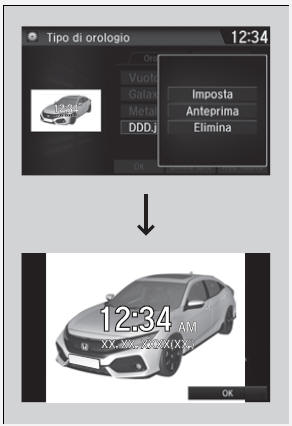
Per tornare alla schermata precedente, selezionare OK
oppure  .
.
Se il file è di grandi dimensioni, la visualizzazione dell'anteprima potrebbe richiedere un po' di tempo.
Per eliminare tutti gli sfondi aggiunti, selezionare Elimina tutto, quindi Sì.
Leggi anche:
Toyota Prius. Visualizzazione
Quando i sensori rilevano un ostacolo, i display seguenti informano il
conducente
circa la posizione e la distanza dall'ostacolo.
■ Display multi-informazioni
Attivazione sensore central ...
Citroën C-Elysée. Posizionamento obbligato della pistola nel bocchettone di rifornimento
carburante (diesel)
(Secondo il Paese di commercializzazione).
Posizionamento obbligato della
pistola nel bocchettone di rifornimento carburante (diesel) È un dispositivo
meccanico che impedisce l'errato rifornimen ...
Lexus CT200H. Selezione della modalità di controllo della velocità costante tradizionale
La modalità di controllo della velocità costante è diversa dalla modalità di
controllo
della distanza di sicurezza. Quando viene scelta la modalità di controllo
...